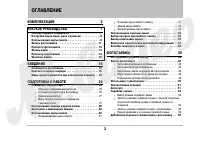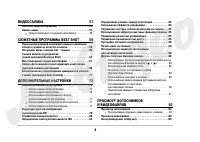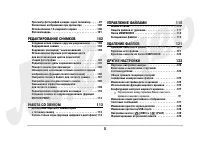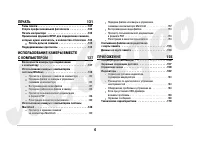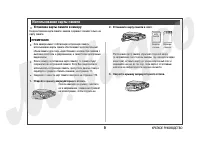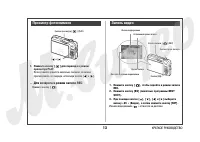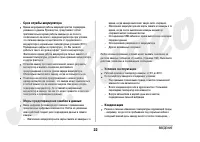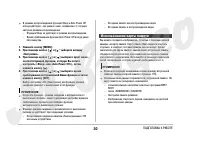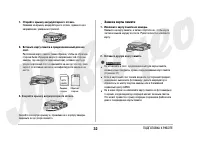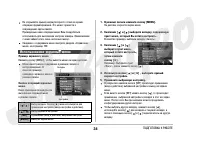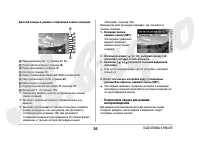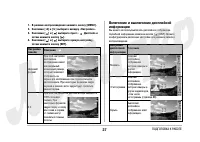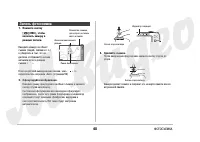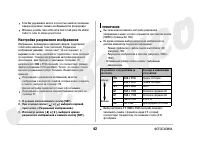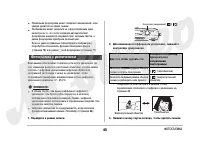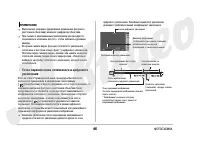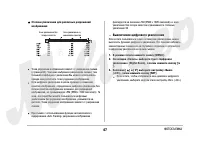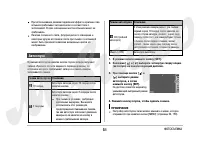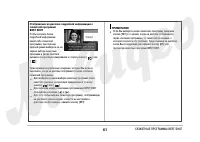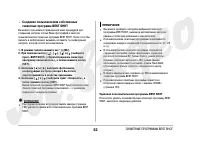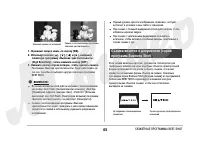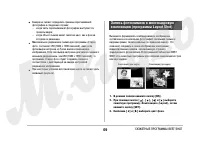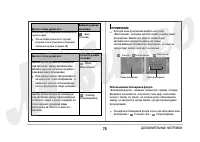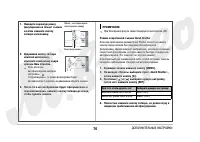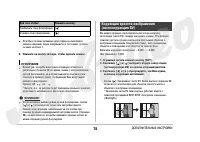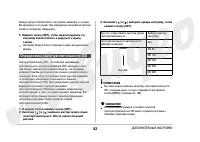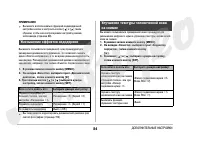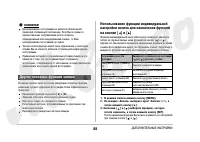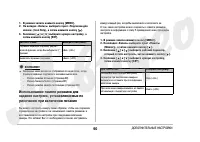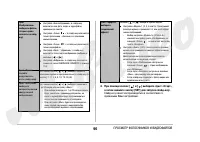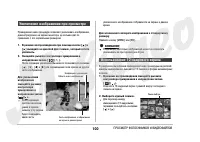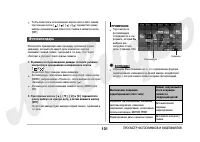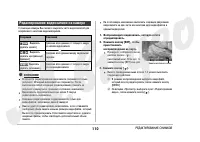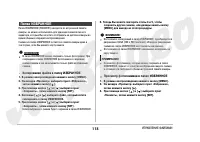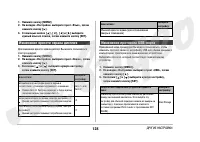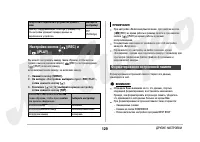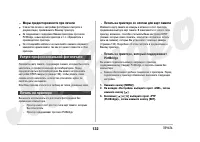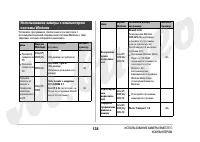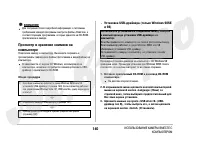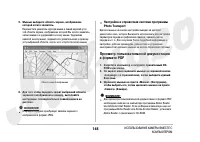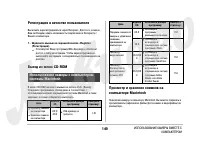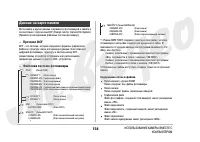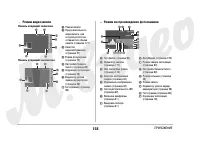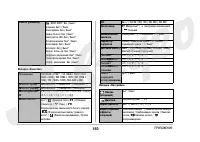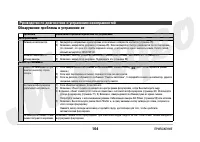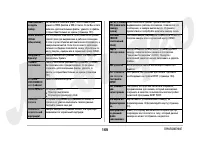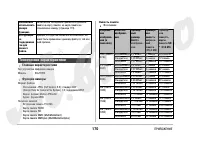Фотоаппараты Casio EX-Z1050 - инструкция пользователя по применению, эксплуатации и установке на русском языке. Мы надеемся, она поможет вам решить возникшие у вас вопросы при эксплуатации техники.
Если остались вопросы, задайте их в комментариях после инструкции.
"Загружаем инструкцию", означает, что нужно подождать пока файл загрузится и можно будет его читать онлайн. Некоторые инструкции очень большие и время их появления зависит от вашей скорости интернета.
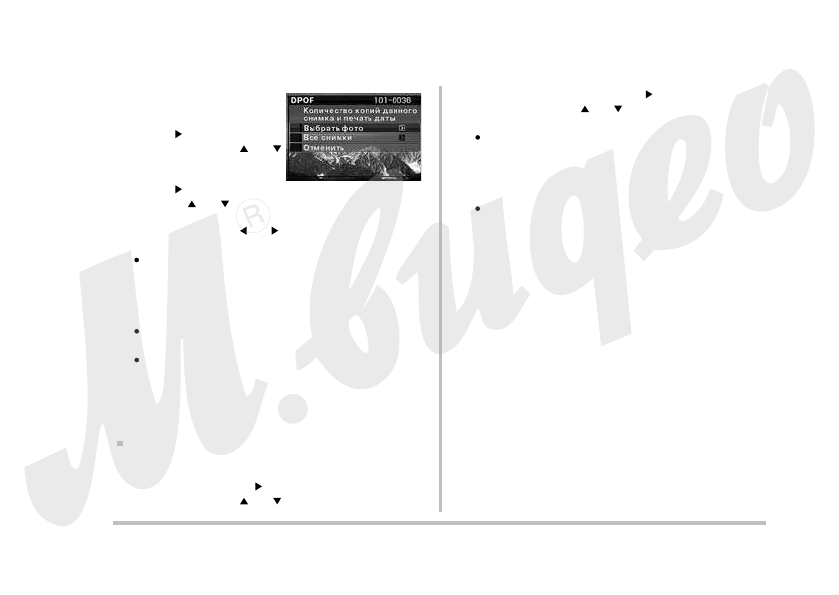
2. На вкладке «Просмотр»
выберите пункт «Печать
DPOF», затем нажмите
кнопку [ ].
3. При помощи кнопок [ ] и [
] выберите пункт «Выбрать
снимки», затем нажмите
кнопку [ ].
4. Кнопками [ ] и [ ] выберите на экране снимок,
который хотите напечатать.
5. При помощи кнопок [ ] и [ ] задайте количество копий
для печати снимка.
Максимальное число копий составляет 99. Если не хотите
печатать данный снимок, выберите цифру 0.
6. Для включения и выключения печати даты на снимках
нажимайте кнопку [BS].
Для выключения печати даты на снимке нажмите кнопку
[BS], чтобы на дисплее появился значок «Выкл».
Повторяйте этапы 4 - 6, если нужно настроить параметры
печати для других снимков.
7. Когда все параметры будут настроены, как Вам нужно,
нажмите кнопку [SET], чтобы сохранить настройки.
Настройка параметров DPOF для всех снимков
1. В режиме воспроизведения нажмите кнопку [MENU].
2. На вкладке «Просмотр» выберите пункт «Печать DPOF»,
затем нажмите кнопку [ ].
3. При помощи кнопок [ ] и [ ] выберите пункт «Все
снимки», затем нажмите кнопку [ ].
4. При помощи кнопок [ ] и [ ] задайте количество
копий для печати снимка.
Максимальное число копий составляет 99. Если не хотите
печатать снимки, выберите цифру 0.
5. Для включения и выключения печати даты на снимках
нажимайте кнопку [BS].
Для выключения печати даты на снимке нажмите кнопку
[BS], чтобы на дисплее появился значок «Выкл».
6. Когда все параметры будут настроены, как Вам нужно,
нажмите кнопку [SET], чтобы сохранить настройки.
Удаляйте настройки DPOF, если они больше не нужны!
После печати данные DPOF не удаляются автоматически. Это
означает, что если Вы выполняете другую операцию печати, не
удалив прежние настройки DPOF, снимки будут напечатаны в
соответствии с настройками, сделанными Вами в прошлый раз.
Если старые настройки DPOF больше не нужны, воспользуйтесь
процедурой «Настройка параметров DPOF для всех снимков», и для
всех снимков задайте количество копий равное 0.
Сообщайте сотрудникам фотолаборатории о Ваших
настройках DPOF!
Если Вы отдаете карту памяти в фотолабораторию для печати
снимков, сообщите сотрудникам лаборатории о том, что на карте
содержатся данные DPOF, иначе они могут напечатать снимки без
учета Ваших настроек DPOF в отношении выбора снимков,
количества копий и режима печати даты.
135
ПЕЧАТЬ